�yDVD��iTunes�z�s�̂�DVD��iTunes�Ɏ�荞��ŁAiPhone/iPad/iPod��DVD����Đ��\
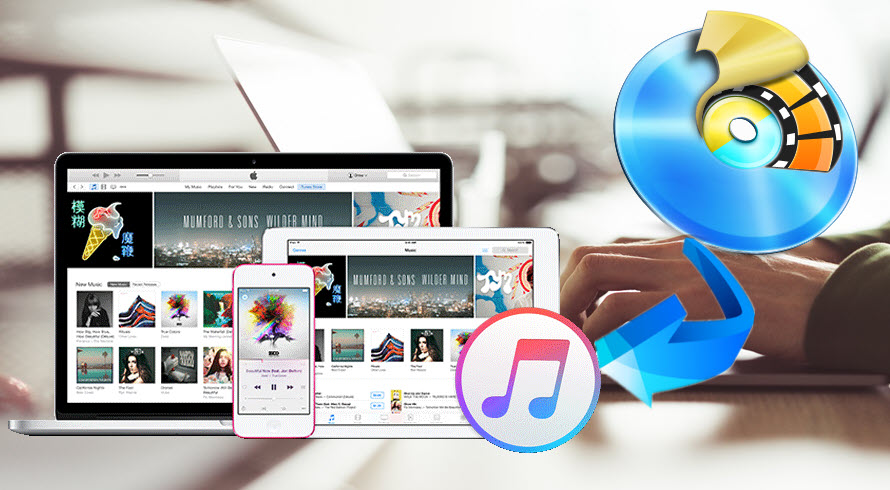
-

������DVD��iTunes�Ɏ�荞��ŁADVD�����iPad/iPhone�Ŏ������������A���X���܂��s���܂���B
HandBrake�Ƃ����\�t�g��DVD��ϊ����Ă݂���ADVD�f�[�^�[�̓ǂݍ��݂����ł��܂���B
HandBrake���L���ȓ���ϊ��\�t�g���ƗF�B���畷���܂������A�ǂ����āA�L���w������DVD��iTunes�Ɏ�荞�ނ��Ƃ��ł��Ȃ��ł��傤�B
-

����͎s�̂�DVD�Ƀ��[�J�[��DVD�R�s�[�v���e�N�g���������Ă��邩��̂ł��BHandBrake�Ƃ�������ϊ��\�t�g��DVD�R�s�[�K�[�h�����@�\�𓋍ڂ��Ă܂���B
-

�l�b�g�Ŏs�̂�DVD�R�s�[�\�t�g������������ADVD Shrink�Ƃ����\�t�g�����߂��āA�_�E�����[�h���Ă݂܂����B
�ꕔ�̎s�̂�DVD��PC�ɕۑ��ł������A�ꕔ������DVD�͂ǂ����Ă��R�s�[�ł��Ȃ��̂ł��B
�X�ɁADVD Shrink�ŕۑ������t�@�C����ISO�C���[�W��video_ts�t�H���_�����ł��B�܂�DVD Shrink�Ŏs�̂�DVD��MP4/MOV�ɕϊ����邱�Ƃ��ł��܂���B
-

DVD Shrink�ɂ�DVD�R�s�[�K�[�h��������邱�Ƃ��ł��邪�ADVD Shrink��2005�N���ɊJ���I���ɂȂ�܂����B
�Ȃ̂ŁA�ŐV��DVD�R�s�[�K�[�h�������ł��Ȃ��\���������ł��B�܂��ADVD Shrink�̏o�̓v���t�@�C����ISO�C���[�W��video_ts�����ł��B����͒��ڂ�iPhone�ōĐ��ł��܂���B
-

�ł́ADVD�R�s�[�K�[�h�ɋ��͂ŁA������DVD��iTunes���Ή��ł���MP4/MOV�Ȃǂ̓���`���ɕϊ��ł���s��DVD�ϊ��\�t�g�͂���܂����B
�s�̂�DVD��iTunes�ɓ������@�������Ă��������܂��B
-

�����{�ŗL���Ȏs�̂�DVD�ϊ��\�t�g��WinX DVD Ripper Platinum��DVDFab�ł��BWinX DVD Ripper Platinum�̓R�X�p�������̂ł��B�s�̂�DVD��iTunes�Ɏ�荞�݂����l�ɂ͂������߂ł��B
���ꂩ��A�s�̂�DVD��iTunes�ɓ������@���摜�t���ڂ����Љ�܂��B
- CSS�iContent Scramble System�j
- �f�B�Y�j�[DRM�i99�^�C�g���j
- ARccOS
- CPRM
- AACS
- CPPM
- UOPs
- APS�}�N���r�W����
- �e�ʋU��
DVD�R�s�[�K�[�h
�s��DVD iTunes��荞�݃\�t�g��������
�����ŗ��p����DVD iTunes�ϊ��\�t�g��WinX DVD Ripper Platinum�ł��BDigiarty�Ђ���J������DVD���b�s���O�\�t�g�ŁA���[�U�[�͂���1000�������܂����BWinX DVD Ripper Platinum���g���A�ȒP�Ɏs�̂�DVD��iTunes�Ɏ�荞�ނ��Ƃ��ł��܂��B
| �s��DVD iTunes�ϊ��\�t�g | ���� | |||
|---|---|---|---|---|

|
�@�@�ϊ��X�s�[�h�������� | |||
| �Ή�OS | DVD�R�s�[�K�[�h | ���͌`�� | �o�͌`�� | |
| Windows & mac | CSS, CRC, Sony ARccOS, UOPs, APS, RCE, Disney X-project DRM, �e�ʋU���Ȃ� | DVD�f�B�X�N, video_ts�t�H���_, ISO�C���[�W | iso, video_ts, itunes, iphone, ipad, mpg, mp4, mov, flv, wmv, avi, m4v, mp3, aac, ac3... | |
�s�̂�DVD��iTunes�ɕϊ�������@
WinX DVD Ripper Platinum���g���A�ȒP�ɍw������DVD��iTunes�ōĐ��ł��铮��`��/���y�`���ɕϊ����邱�Ƃ��ł��܂��B
WinX DVD Ripper Platinum�Ŕ�����DVD��iTunes�ɕϊ�������@������
�܂��s�̂�DVD iTunes�ϊ��\�t�gWinX DVD Ripper Platinum�������_�E�����[�h���ăC���X�g�[�����Ă��������BMac���[�U�[�͉���Mac�Ń_�E�����[�h�{�^�����N���b�N����Mac�ł�DVD iTunes�ϊ��\�t�gWinX DVD Ripper for Mac���_�E�����[�h���Ă��������B
-

�W���j�[�Y�A�}�[�x���A�G�C�x�b�N�X�A�f�B�Y�j�[�ATBS�ȂǃR�s�[�������s�̂�DVD���p�\�R����DVD�h���C�u�ɓ���āAWinX DVD Ripper Platinum���N�����Ă��������B�uDVD�f�B�X�N�v�{�^�����N���b�N���āA�u����DVD�f�B�X�N��I���v�̉��ōw������DVD��I�����āA�uOK�v�������Ă��������B
-

�|�b�v�A�b�v���ꂽ��ʂŁA�K�v�ɂ���āA�o�̓v���t�@�C����I�����܂��B�uApple�f�o�C�X�v���uiTunes����ցv���uiTunes�iH264�j�v/�uiTunes�iMPEG4�j�v���uOK�v�̏��ŃN���b�N���Ă��������B
-

�\�t�g�̉����ɂ���u�Q�Ɓv�{�^���ɂ���āA�s�̂�DVD�̓���t�@�C���̕ۑ����I�����܂��B
-

�uRUN�v�{�^�����N���b�N������A�s�̂�DVD��iTunes�ɕϊ��^�[�g�I
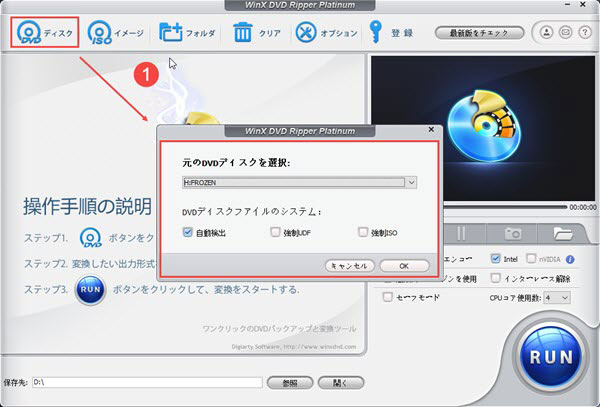
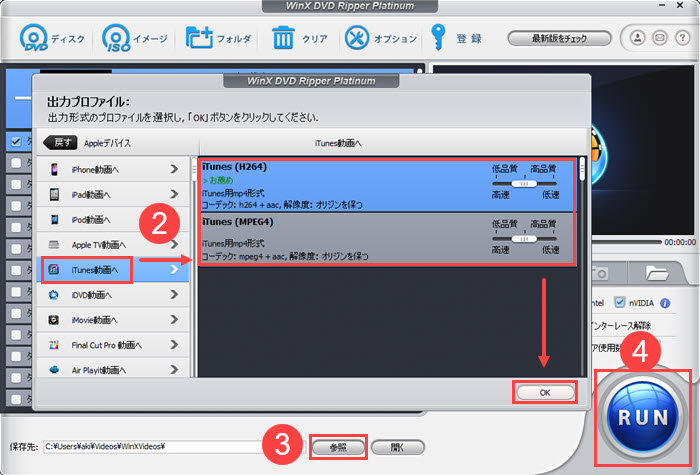
�ϊ�����DVD�����iTunes�Ɏ�荞�ޕ��@
�����Ă�WinX DVD Ripper Platinum�Ń��b�s���O�����s�̂�DVD�����iTunes�ɓ���������@���摜�t���������܂��B
-

iTunes���N�����āAiTunes�̃��C�u��������u���[�r�[�v��I�����܂��B
-

�u�\�[�XDVD�v�̌��̎Q�ƃ{�^�������́A�h���b�v�_�E�����j���[�ɂ���āA�R�s�[�������lDVD���\�t�g�ɒlj����܂��B
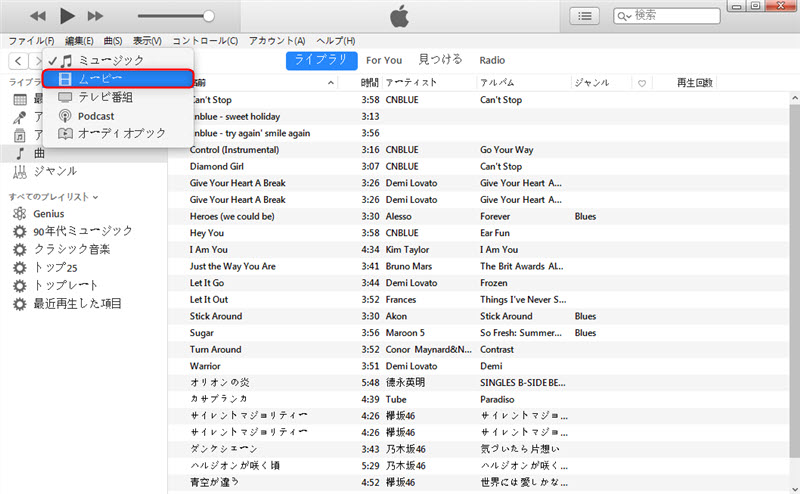
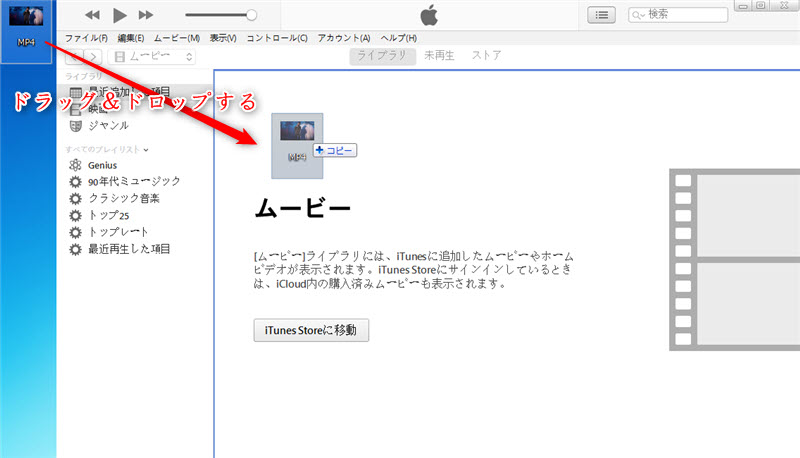
��L�̂悤�ɂ�����A�w������DVD��iTunes�Ɏ�荞�ނ��Ƃ��ł��܂��B���ꂩ��A���ł��ǂ��ł��莝����iPhone/iPad��DVD�������������̂��\�ł��B

�ꉟ���I�ō���DVD�R�s�[�\�t�g
WinX DVD Ripper Platinum��Windows10�œ���ł��ACPU&GPU�̃n�[�h�E�F�A�A�N�Z�����[�V�����Z�p�������A�ƊE�ő�&����ȃR�s�[�J�[�t���s��DVD������DVD���R�s�[�ł���\�t�g�ł��B���ʂȋ@�\�������A���S�҂ł������Ɏg�����Ȃ��܂��B



